Como Conectar Unos Auriculares Bluetooth A Mac ?
Para conectar unos auriculares Bluetooth a una Mac, siga los siguientes pasos:
1. Encienda los auriculares Bluetooth y asegúrese de que estén en modo de emparejamiento.
2. En su Mac, haga clic en el icono de Apple en la esquina superior izquierda de la pantalla y seleccione "Preferencias del sistema".
3. Seleccione "Bluetooth" y asegúrese de que el Bluetooth esté activado.
4. Busque los auriculares Bluetooth en la lista de dispositivos disponibles y haga clic en "Conectar".
5. Si se le solicita, ingrese el código de acceso proporcionado con los auriculares Bluetooth.
6. Una vez que los auriculares estén conectados, debería poder escuchar el audio de su Mac a través de ellos.
Si tiene problemas para conectar los auriculares Bluetooth, asegúrese de que estén completamente cargados y que estén lo suficientemente cerca de su Mac para establecer una conexión Bluetooth sólida. También puede intentar reiniciar tanto los auriculares como su Mac y volver a intentar el proceso de emparejamiento.
1、 Habilitar Bluetooth en su Mac
Para conectar unos auriculares Bluetooth a su Mac, primero debe habilitar Bluetooth en su dispositivo. Para hacerlo, siga los siguientes pasos:
1. Haga clic en el icono de Apple en la esquina superior izquierda de la pantalla y seleccione "Preferencias del sistema".
2. Seleccione "Bluetooth" en la lista de opciones.
3. Asegúrese de que la opción "Bluetooth" esté activada y que su Mac esté visible para otros dispositivos Bluetooth.
Una vez que haya habilitado Bluetooth en su Mac, puede conectar sus auriculares Bluetooth siguiendo estos pasos:
1. Encienda sus auriculares Bluetooth y asegúrese de que estén en modo de emparejamiento.
2. En la ventana de Bluetooth de su Mac, haga clic en "Agregar dispositivo".
3. Seleccione sus auriculares Bluetooth de la lista de dispositivos disponibles y haga clic en "Emparejar".
4. Siga las instrucciones en pantalla para completar el proceso de emparejamiento.
Una vez que haya emparejado sus auriculares Bluetooth con su Mac, deberían conectarse automáticamente cada vez que los encienda y los tenga cerca de su dispositivo. Si tiene problemas para conectar sus auriculares Bluetooth, asegúrese de que estén completamente cargados y que estén lo suficientemente cerca de su Mac. También puede intentar reiniciar ambos dispositivos y volver a intentar el proceso de emparejamiento.
En resumen, conectar unos auriculares Bluetooth a su Mac es un proceso sencillo que solo requiere que habilite Bluetooth en su dispositivo y siga algunos pasos simples para emparejar sus auriculares con su Mac. Con unos pocos ajustes y solución de problemas, debería poder disfrutar de su música y audio favoritos sin cables en poco tiempo.
2、 Poner los auriculares en modo de emparejamiento
Para conectar unos auriculares bluetooth a un Mac, es necesario seguir varios pasos. En primer lugar, es importante verificar que los auriculares estén en modo de emparejamiento. Si no están en este modo, es probable que no aparezcan en la lista de dispositivos disponibles para conectarse al Mac.
Una vez que los auriculares estén en modo de emparejamiento, el siguiente paso es activar la función de Bluetooth en el Mac. Esto se puede hacer desde el ícono de Bluetooth en la barra de menú o desde las preferencias del sistema.
Una vez que el Bluetooth esté activado, es necesario buscar los auriculares en la lista de dispositivos disponibles. Generalmente, los auriculares aparecerán como un dispositivo identificado por su nombre o modelo. Haga clic sobre el nombre del dispositivo para iniciar el proceso de conexión.
El proceso de conexión puede variar según el tipo de auriculares, pero generalmente se requiere entrar un código de confirmación. Esto es necesario para asegurar que el dispositivo que se está conectando sea el correcto. Una vez que se confirme la conexión, los auriculares deberían estar listos para usar.
En resumen, conectar unos auriculares bluetooth a un Mac es un proceso sencillo si se siguen los pasos correctos. Es importante verificar que los auriculares estén en modo de emparejamiento antes de intentar conectarlos. También es necesario activar la función Bluetooth en el Mac y buscar los auriculares en la lista de dispositivos disponibles. Una vez que se haya confirmado la conexión, los auriculares deberían estar listos para usarse.
3、 Buscar y emparejar los auriculares en la configuración de Bluetooth
Conectar unos auriculares Bluetooth a Mac es un proceso bastante sencillo. En primer lugar, es necesario asegurarse de que los auriculares estén cargados y en modo de emparejamiento. Luego, debemos ir a la configuración de Bluetooth de nuestro Mac y buscar los auriculares en la lista de dispositivos disponibles para emparejar.
Una vez que los auriculares se hayan encontrado en la lista, seleccionamos la opción de emparejar y esperamos a que se establezca la conexión. Algunos auriculares pueden requerir un código de seguridad para emparejarlos con nuestro Mac, en cuyo caso, deberemos ingresarlo cuando se nos solicite.
Luego de conectados los auriculares, podemos ajustar las opciones de sonido en la configuración de nuestro Mac para asegurarnos de que el audio se reproduce correctamente a través de los auriculares Bluetooth.
Ahora bien, es importante tener en cuenta que, aunque el proceso de conexión pueda parecer sencillo, pueden surgir algunos problemas durante el emparejamiento. Por ejemplo, es posible que los auriculares no aparezcan en la lista de dispositivos disponibles o que no se puedan conectar correctamente a nuestro Mac.
En estos casos, es recomendable verificar que los auriculares estén encendidos y en modo de emparejamiento, así como también asegurarse de que el Bluetooth de nuestro Mac esté activado y en funcionamiento. Si los problemas persisten, puede ser necesario buscar soluciones específicas para nuestro modelo de auriculares o Mac.
En conclusión, conectar unos auriculares Bluetooth a Mac es una tarea relativamente sencilla, pero es importante seguir los pasos necesarios y estar preparados para enfrentar cualquier problema que pueda surgir durante el proceso.
4、 Seleccionar los auriculares como dispositivo de salida de audio
Para conectar unos auriculares Bluetooth a una Mac, primero debemos asegurarnos de que los auriculares estén en modo de emparejamiento. Luego, en la Mac, debemos ir a Preferencias del Sistema y seleccionar Bluetooth. Asegurémonos de que el Bluetooth esté activado y que la Mac esté buscando dispositivos. Una vez que los auriculares aparezcan en la lista de dispositivos, hagamos clic en "Conectar" y sigamos las instrucciones en pantalla para completar el proceso de emparejamiento.
Una vez que los auriculares estén conectados, debemos seleccionarlos como dispositivo de salida de audio. Para hacer esto, hagamos clic en el icono de sonido en la barra de menú y seleccionemos los auriculares en la lista de dispositivos de salida. Si los auriculares no aparecen en la lista, asegurémonos de que estén encendidos y conectados correctamente.
Es importante tener en cuenta que algunos auriculares Bluetooth pueden tener características adicionales que requieren una configuración adicional. Por ejemplo, algunos auriculares tienen controles de volumen y reproducción integrados que pueden requerir una configuración específica en la Mac. Consultemos el manual del usuario de los auriculares para obtener más información sobre cómo configurar estas características adicionales.
En resumen, conectar unos auriculares Bluetooth a una Mac es un proceso sencillo que requiere seguir algunos pasos simples. Una vez que los auriculares estén conectados, asegurémonos de seleccionarlos como dispositivo de salida de audio y configurar cualquier característica adicional según sea necesario.




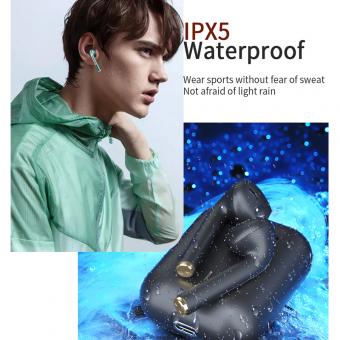
There are no comments for this blog.